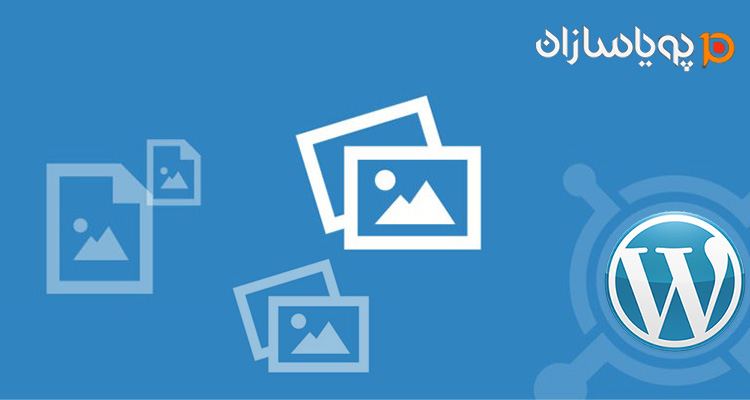
مدیریت تصاویر در وردپرس می تواند یک چالش باشد.در صورتی که به اندازه کافی به نیازمندی های سایت خود توجه نکنید ممکن است وب سایت شما یک ظاهر نامرتب و آشفته داشته باشد و یا حتی ممکن است برزمان بارگذاری تاثیر منفی بگذارد.
Process images دروردپرس چیست ؟
هنگامی که شما یک تصویر را در بخش کتابخانه رسانه خود آپلود می کنید به صورت پیش فرض وردپرس تصویر را به سه تصویر با سایزهای مختلف تبدیل و آنها را به صورت جداگانه ذخیره می کند. بنابراین هنگام آپلود تصویر، شما 4 گزینه جهت آپلود تصویرمشاهده می کنید. گزینه ها شامل : بند انگشتی (thumbnail) ،متوسط (medium)،بزرگ (large) وکامل (full size) می باشد.
گزینه های بند انگشتی ، متوسط و بزرگ ، اندازه های هستند که ورد پرس آنها را تعریف می کند و fullsize اندازه تصویر اصلی که شما بارگذاری نموده اید. وردپرس این تصاویر را ایجاد می کند زیرا در مکانهای مختلف به تصاویر با وضوح مختلفی نیاز دارد. برای مثال : وضوح تصویر در تصاویر بندانگشتی ممکن است متفاوت از تصاویر مورد استفاده در اسلایدرها باشد.
بنابراین، لازم نیست تصاویر خود را به صورت دستی ویرایش و تغییر دهید، اگر می خواهید از تصاویر مشابه در مکان های مختلف باقوانین مختلف استفاده کنید فقط یک تصویر نیاز دارید و بقیه را وردپرس انجام میدهد.
اندازه پیش فرض تصاویر ورد پرس چقدر است؟
به طور پیش فرض وردپرس تصاویر را در سه اندازه زیر ذخیره می کند.
تصویر بند انگشتی، 150*150 پیکسل
تصویر متوسط ، 300*300 پیکسل
تصویر بزرگ ،1024*1024پیکسل
اندازه کامل (full size) اندازه تصویر اصلی که شما بارگذاری نموده اید.
چگونه می توان اندازه پیش فرض تصاویر را در وردپرس تغییر داد؟
اگر چه به صورت پیش فرض سه سایز از تصاویر را دراختیار شما قرار می دهد ولی ممکن است که به تصاویر با اندازه کوچکتر و یا تصاویربا اندازه بزرگتر در طراحی سایت خود نیاز داشته باشید برای این منظور شما می توانید اندازه پیش فرض تصاویر وردپرس را از طریق دنبال کردن مراحل زیر تغییر دهید.
- به داشبورد مدیریت وردپرس خود وارد شوید.
- وارد بخش setting>media در پنجره تنظیمات مربوط به پرونده های چند رسانه ای شوید.
- در پنجره تنظیمات شما می توانید اندازه تصویر دلخواه خود را به پیکسل وارد نماید.
- بر روی دکمه save changesکلیک کنید تا تنظیمات ذخیره شود .
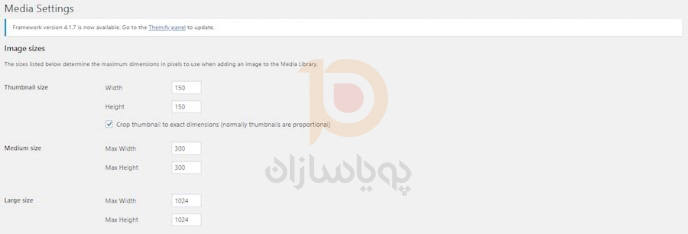
نحوه اضافه کردن اندازه سفارشی برای تصاویر در ورد پرس :
بنابراین، شما دارای 3 اندازه پیش فرض برای تصاویر هستید:
- تصاویر کوچک برای تصویر بند انگشتی شما است
- تصاویر متوسط برای تصویر پست های شما است
- تصاویر بزرگ برای تصویر اسلایدرهای شما قابل استفاده است
اما، ممکن است شما نیاز به اندازه جدیدی ازتصاویر برای پرینت و یا استفاده در ویجت ها داشته باشید.
شما می توانید یک اندازه سفارشی برای تصاویر خود در وردپرس ایجاد کنید. مراحل زیر را دنبال کنید:
مرحله 1: اضافه کردن تصاویر سفارشی در ورد پرس با ویرایش فایل function.php درواقع برخی از تم ها گزینه های اندازه تصاویر را به شما می دهند. اما اگر شما نمی توانید آن را پیدا کنید اجازه دهید تا اندازه سفارشی تصاویر خودمان را در وردپرس اضافه کنیم.
به دلیل اینکه قصد تغییر کد مربوط به تم را داریم لطفا قبل از انجام هر اقدامی از فایل های خود یک بکاپ تهیه و در جایی ذخیره کنید تا در صورتی که با تغییر در کدها سایت از دسترس خارج شد قادر به بازگردانی سایت به حالت اول باشید.
- به داشبورد مدیریت خود در وردپرس وارد شوید
- به قسمت Appearance> Editor بروید
- فایل Functions.php خود را ویرایش کنید.
- اسکریپت زیر را کپی و آن را درون فایل functions.php در سطر آخر قرار دهید.
add_theme_support( ‘pop-up-banner’ );
- برروی دکمه update file کلیک کنید.
اسکریپت بالا عمل تابع add_image_size() را فعال می کند. اگر این تابع در حال حاضر فعال است، شما می توانید تصاویر جدید وردپرس مانند موارد زیر را اضافه کنید:
add_image_size( ‘pop-up banner size’, 1000, 590 );
add_image_size( ‘widget size’, 220, 180 );
در این مثال باید یک نام برای اندازه سفارشی خودو یک عرض و طول وارد کنید. در این مثالها Pop-up banner size و Widget size. دو نام برای اندازه سفارشی تصاویر هستند و دو عدد مقابل نام مربوط به عرض و طول می باشند.
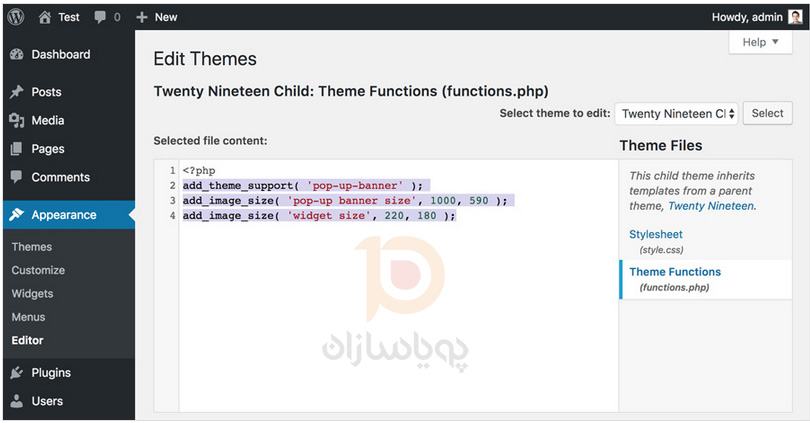
مرحله 2 : مشاهده سایزهای سفارشی شده تصاویر در تم :
شما با موفقیت اندازه سفارشی را برای تصاویر خود ایجاد کرده اید ولی به دلیل اینکه این اندازه ها در تم شما فعال نشده اند شما قادر به مشاهده این اندازه ها نمی باشید جهت فعال سازی اندازه در تم خود مراحل زیررا پیگیری کنید.
ابتدا یک بکاپ از فایل های هاست خود ایجاد کنید. سپس وارد فایل مربوط به تم خود شوید و سپس قطعه کد زیر را در آن اضافه کنید.
<?php the_post_thumbnail( ‘your-specified-image-size’ ); ?>
شما باید نامی که در مرحله ی قبل تعیین کرده اید(اندازه سفارشی شده تصویر ) خود را تغییر دهید.
برای مثال شما می توانید آن را به pop-up banner sizeتغییر دهید. پس از انجام این مرحله هنگام آپلود تصاویر به کتابخانه رسانه می توانید گزینه pop-up bannersize را بین گزینه ها پیدا کنید.
پلاگین های مفید :
شما یک اندازه تصویر سفارشی در وردپرس خود تعریف کرده اید. اما، این تغییر روی تصاویر قبلی شما تاثیر نمی گذارد. بنابراین شما باید اندازه تصاویر قبلی خود را بازسازی کنید.
خوشبختانه شما نیازی به انجام این کار به صورت دستی ندارید، افزونه ای به نام Regenerate thumbnails وجود دارد که شما به کمک آن می توانید اندازه تصاویر قبلی خود را به روز کنید. برای انجام اینکار مراحل زیر را دنبال کنید.
- به داشبورد مدیریت خود بروید
- روی گزینه plugins>add new کلیک کنید.
- در منو search خود کلمه Regenerate Thumbnails را وارد کنید
- پلاگین را نصب و فعال نمایید
- حال به مسیر Tools> Regenerate Thumbnails بروید
- برروی دکمه Regenerate Thumbnails For X Attachments کلیک کنید
- اکنون همه تصاویر آپلود شده قبلی شما با تنظیمات تصویر جدید باز می شود.

اندازه تصاویروردپرس به نظر یک چیز بی اهمیت است، اما در واقع می تواند به شما آسیب برساند. گاهی اوقات شما متوجه خواهید شد که تصویری که آپلود میکنید اندازه تصویر دلخواه شما رابرآورده نمی کند. برای حل این، شما می توانید دو روش را امتحان کنید. شما می توانیداندازه تصاویر پیش فرض وردپرس را تغییر دهید یا اندازه های سفارشی تصویر را اضافه کنید. قبل از تنظیم اندازه تصویر جدید، به یاد داشته باشید که آپلود تصاویر بزرگ با وضوح بالا ایده خوبی نیست. تصاویر بزرگ اندازه فضای بسیار زیادی را در بر می گیردو زمان بارگذاری سایت شما را کاهش می دهد. امیدواریم این مقاله به شما کمک کند تصاویر مناسب را در جای مناسب با اندازه مناسب انتخاب کنید.
سرور مجازی وردپرس پویا سازان ویژه کاربرانی است که عاشق وردپرس هستند .




